
时间:2021-01-31 11:28:43 来源:www.win10xitong.com 作者:win10
win10作为当前主流的操作系统,使用者非常的多,所以也会发现各种问题,像win10桌面不全屏有黑边的问题就是其中一个。win10桌面不全屏有黑边这样的不常见的问题,还真把一些大神给弄懵了。那win10桌面不全屏有黑边的问题有办法可以处理吗?当然是可以的,我们在查阅很多资料后,确定这样的步骤可以解决:1、首先我们鼠标右键桌面空白处,点击显示设置选项。2、接着我们调节到与我们电脑相匹配的分辨率,这里举例1714 x 922就可以很好的解决了。接下来就是今天的主要内容,详细说一下win10桌面不全屏有黑边的操作方式。
1.首先,我们右键单击桌面上的空白区域,然后单击显示设置选项。
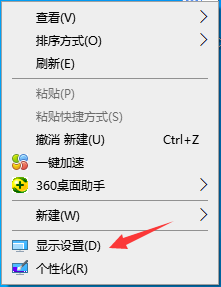
2.然后我们调整分辨率来匹配我们的电脑,比如1714 x 922。
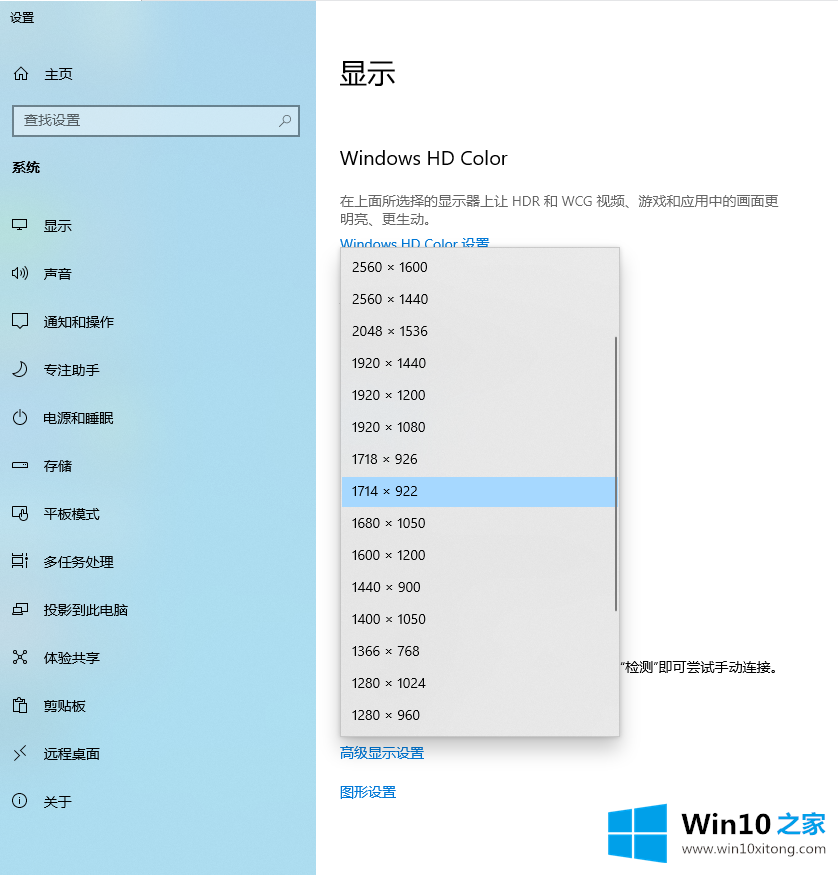
3.根据您的要求完成更改后,我们单击以保持更改,然后我们将方向设置为水平,调整完成。
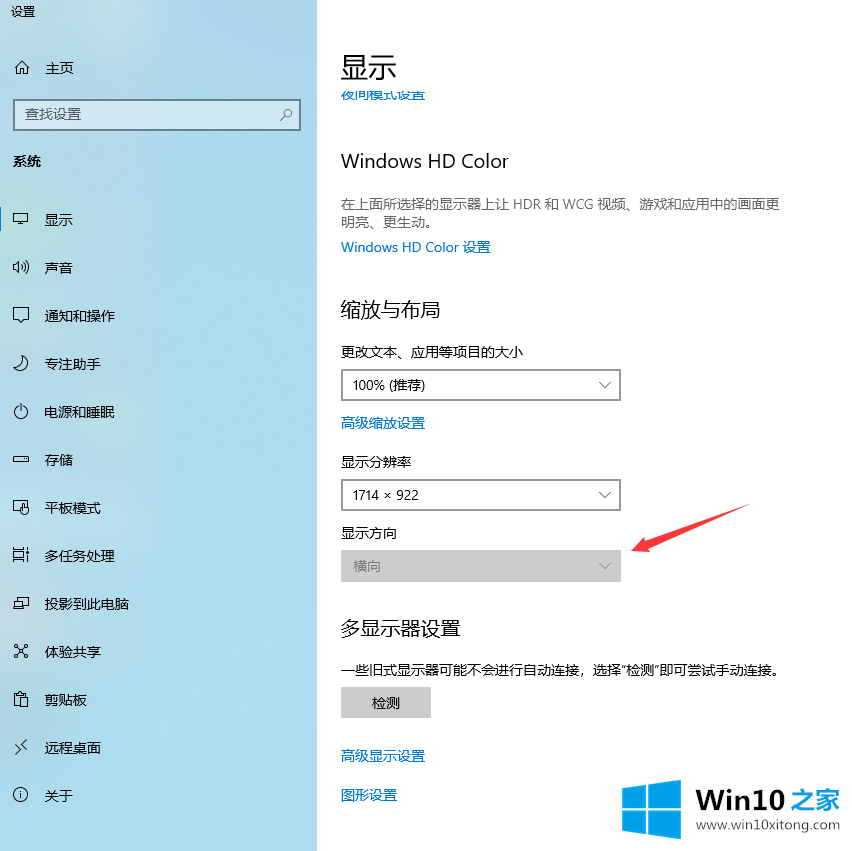
以上是边肖带来的如何做没有全屏和黑边的win10桌面的全部内容,希望能给大家伙带来帮助。
到这里,小编已经把win10桌面不全屏有黑边的操作方式全部给大家说得很详细了,很希望能够帮助大家。另外本站还有windows系统下载,如果你也需要,可以多多关注。